AI Zusammenfassung
Möchten Sie einige Anregungen für die Verwendung von Berechnungsformeln in Ihren WordPress-Formularen? Mit dem Addon WPForms Calculations können Sie Ihre Formulare in effektive Rechner verwandeln, die Ihren Benutzern sofortige Lösungen bieten.
In diesem Leitfaden werden verschiedene Formulare mit Beispielformeln vorgestellt, um Ihre Kreativität zu fördern.
- Erste Schritte mit dem Berechnungs-Addon
- Beispiele für grundlegende Berechnungsformeln
- Beispiele für erweiterte Berechnungsformeln
- Häufig gestellte Fragen
Anforderungen:
- Sie benötigen die Lizenzstufe Pro oder höher, um auf das Addon Berechnungen zuzugreifen
- Stellen Sie sicher, dass Sie die neueste Version von WPForms installiert haben, um die erforderliche Mindestversion für das Addon Calculations zu erfüllen
Erste Schritte mit dem Berechnungs-Addon
Bevor Sie in die Formel Beispiele tauchen, stellen Sie sicher, dass Sie die WPForms Berechnungen Addon eingerichtet haben. Wenn Sie nicht bereits haben, lesen Sie bitte unsere Schritt-für-Schritt-Anleitung zur Einrichtung. Wenn Sie alles eingerichtet haben, sind Sie bereit, die Beispiele in diesem Lernprogramm zu verwenden.
Wenn Sie lernen möchten, wie Sie Ihre eigenen Formeln erstellen können, lesen Sie unsere Anleitung zum Erstellen von Formeln mit dem Addon Berechnungen.
In den folgenden Abschnitten werden sowohl grundlegende als auch fortgeschrittene Beispiele für Berechnungsformeln vorgestellt, mit denen Sie Ihre Formulare verbessern können. Zu Ihrer Erleichterung enthält jedes Beispiel einen Link zur Formularvorlage, so dass Sie direkt auf die Formulare zugreifen und sie verwenden können.
Beispiele für grundlegende Berechnungsformeln
In diesem Abschnitt stellen wir Ihnen einfache Formeln vor, damit Sie sich mit den Kernfunktionen des Addons Berechnungen vertraut machen können. Diese Beispiele richten sich sowohl an Anfänger, die neu im Bereich der Formularberechnungen sind, als auch an diejenigen, die unkomplizierte Setups bevorzugen.
- Investitionsrentabilitäts-Rechner
- Lebensversicherungs-Rechner
- Stripe-Gebühren-Rechner
- Mietvertrags-Rechner
- Rechner für dynamische Preisgestaltung
Investitionsrentabilitäts-Rechner
Ermitteln Sie die Rendite einer Investition auf der Grundlage des ursprünglich investierten Betrags und des endgültigen Rückflusses.
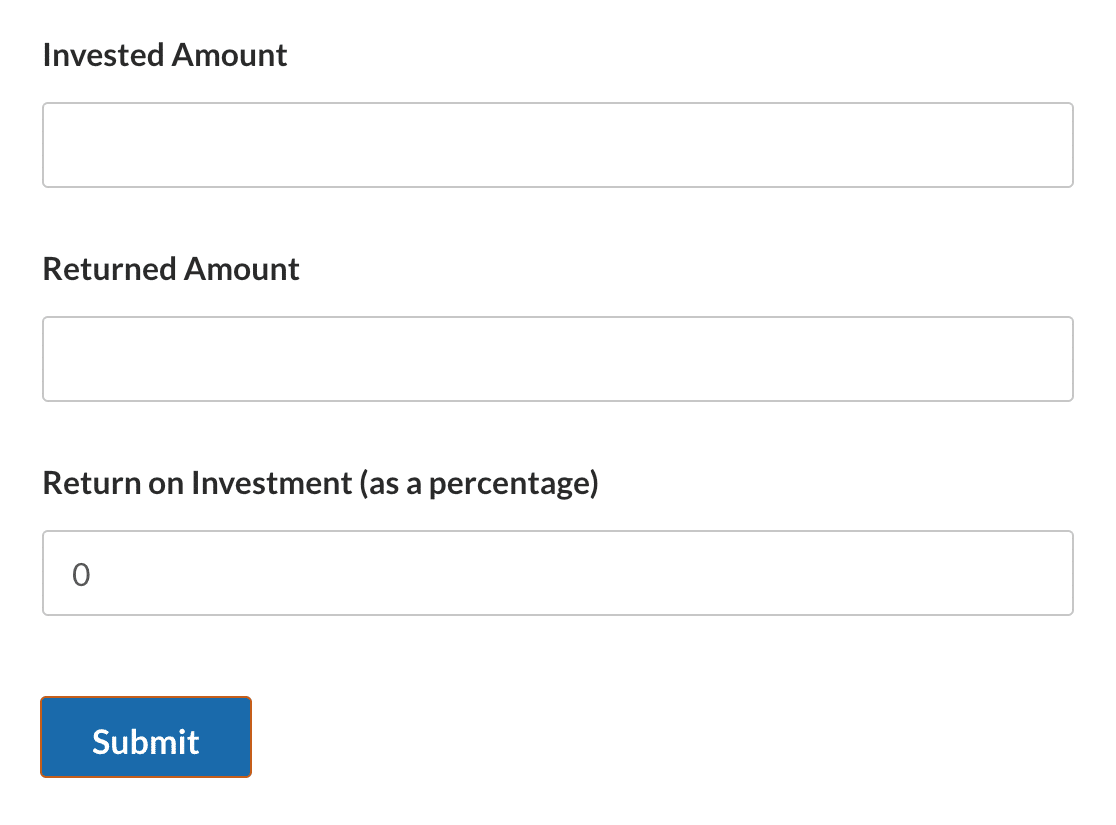
Hinweis: Sehen Sie sich unsere Formularvorlage für den Return on Investment Calculator an, um dieses Formular auf Ihrer Website zu verwenden.
Feld-Konfigurationen
Feld-ID 1
- Feldtyp: Zahlen
- Etikett: Investitionsbetrag
- Feld Variable:
$F1
Feld ID 2
- Feldtyp: Zahlen
- Etikett: Zurückgegebener Betrag
- Feld Variable:
$F2
Feld ID 3
- Feldtyp: Zahlen
- Etikett: Kapitalrendite (in Prozent)
- Feld Variable:
$F3 - Formel-Übersicht: Ermittelt die Differenz zwischen dem zurückgegebenen Betrag und der ursprünglichen Investition. Anschließend wird diese Differenz durch die ursprüngliche Investition geteilt, um die anteilige Erhöhung oder Verringerung zu ermitteln. Durch Multiplikation mit 100 wird dieser Anteil in einen Prozentsatz umgewandelt, der den Return on Investment (ROI) darstellt.
- Formel:
(($F2 - $F1) / $F1) * 100
Lebensversicherungs-Rechner
Bestimmen Sie die Höhe des benötigten Versicherungsschutzes anhand von Alter, Einkommen, Angehörigen und Verbindlichkeiten.
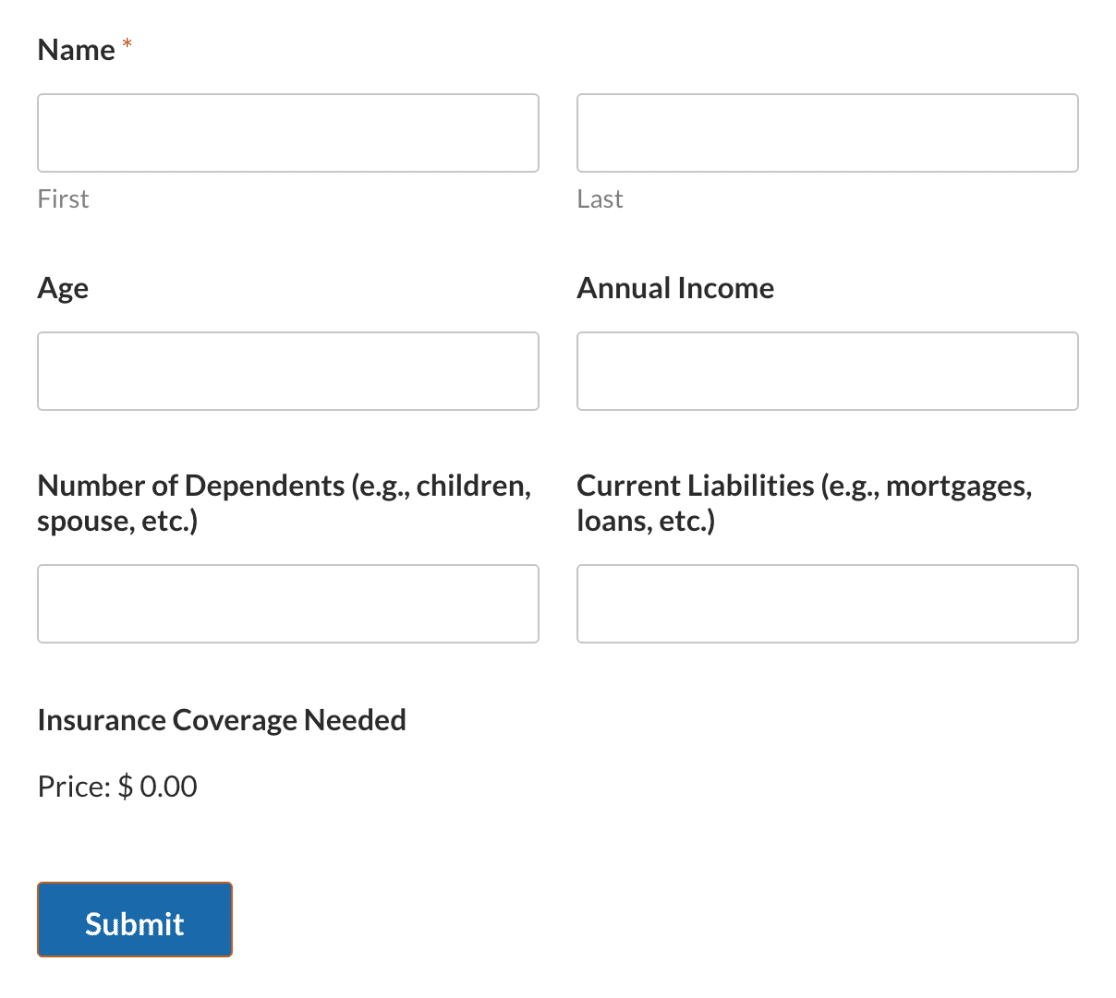
Hinweis: Schauen Sie sich unsere Formularvorlage für den Lebensversicherungsrechner an, um dieses Formular auf Ihrer Website zu verwenden.
Feld-Konfigurationen
Feld ID 2
- Feldtyp: Zahlen
- Etikett: Alter
- Feld Variable:
$F2
Feld ID 3
- Feldtyp: Zahlen
- Etikett: Jahreseinkommen
- Feld Variable:
$F3
Feld ID 4
- Feldtyp: Zahlen
- Etikett: Anzahl der Unterhaltsberechtigten (z. B. Kinder, Ehepartner usw.)
- Feld Variable:
$F4
Feld ID 5
- Feldtyp: Zahlen
- Etikett: Kurzfristige Verbindlichkeiten (z. B. Hypotheken, Darlehen usw.)
- Feld Variable:
$F5
Feld ID 6
- Feldtyp: Einzelner Artikel
- Etikett: Versicherungsschutz erforderlich
- Feld Variable:
$F6 - Überblick über die Formel: Für die Empfehlung des Versicherungsschutzes wird das Jahreseinkommen mit 10 für Personen unter 40 Jahren, mit 7 für Personen zwischen 40 und 59 Jahren und mit 5 für Personen ab 60 Jahren multipliziert. Zu diesem Ergebnis werden die laufenden Verbindlichkeiten hinzugerechnet und ein Betrag, der von der Anzahl der unterhaltsberechtigten Personen abhängt, berücksichtigt.
- Formel:
if ( $F2 < 40 ):
( $F3 * 10) + $F5 + ( $F4 * $F3 )
elseif( $F2 >= 40 && $F2 < 60 ):
( $F3 * 7 ) + $F5 + ( $F4 * $F3 )
else:
( $F3 * 5 ) + $F5
endif;
Stripe-Gebühren-Rechner
Berechnen Sie die Stripe-Gebühr auf der Grundlage des Gesamtbetrags, der aus den verfügbaren Artikeln in der Bestellung ausgewählt wurde.
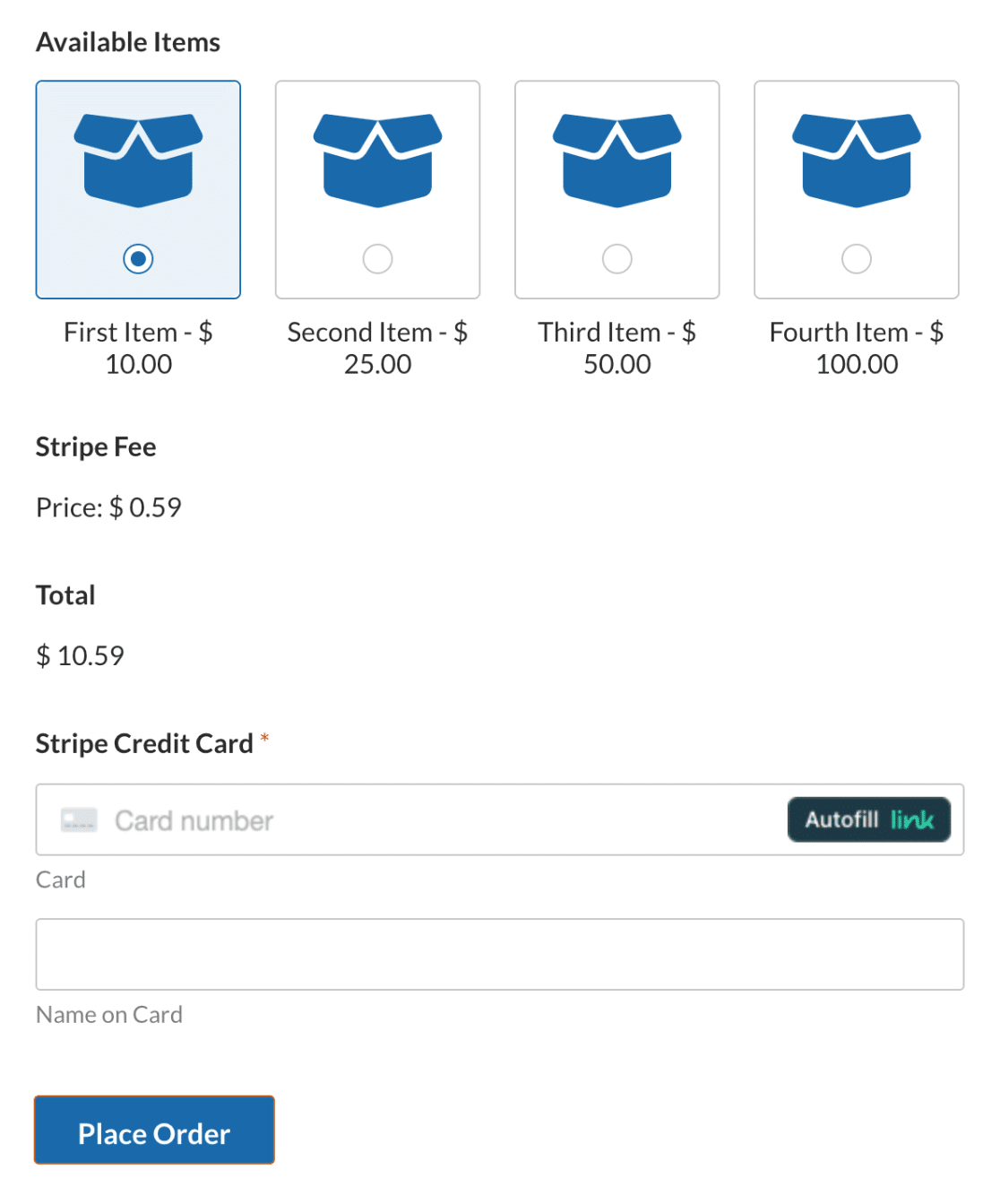
Hinweis: Sehen Sie sich unsere Formularvorlage für den Stripe-Gebührenrechner an, um dieses Formular auf Ihrer Website zu verwenden.
Feld-Konfigurationen
Feld ID 5
- Feldtyp: Mehrere Elemente
- Etikett: Verfügbare Artikel
- Feld Variable:
$F5
Feld ID 6
- Feldtyp: Einzelner Artikel
- Etikett: Strip Fee
- Feld Variable:
$F6 - Formel-Übersicht: Berechnet die Stripe-Gebühr auf der Grundlage des Gesamtbetrags, der aus den verfügbaren Artikeln ausgewählt wurde. Die Stripe-Gebühr beträgt in der Regel 2,9 % des Transaktionsbetrags plus eine feste Gebühr von 0,30 $.
- Formel:
($F5_Betrag * 0,029) + 0,30
Mietvertrags-Rechner
Berechnen Sie die monatliche Leasingrate für ein Wirtschaftsgut unter Berücksichtigung des Kapitalbetrags, der Anzahlung, des Zinssatzes und der Leasingdauer.
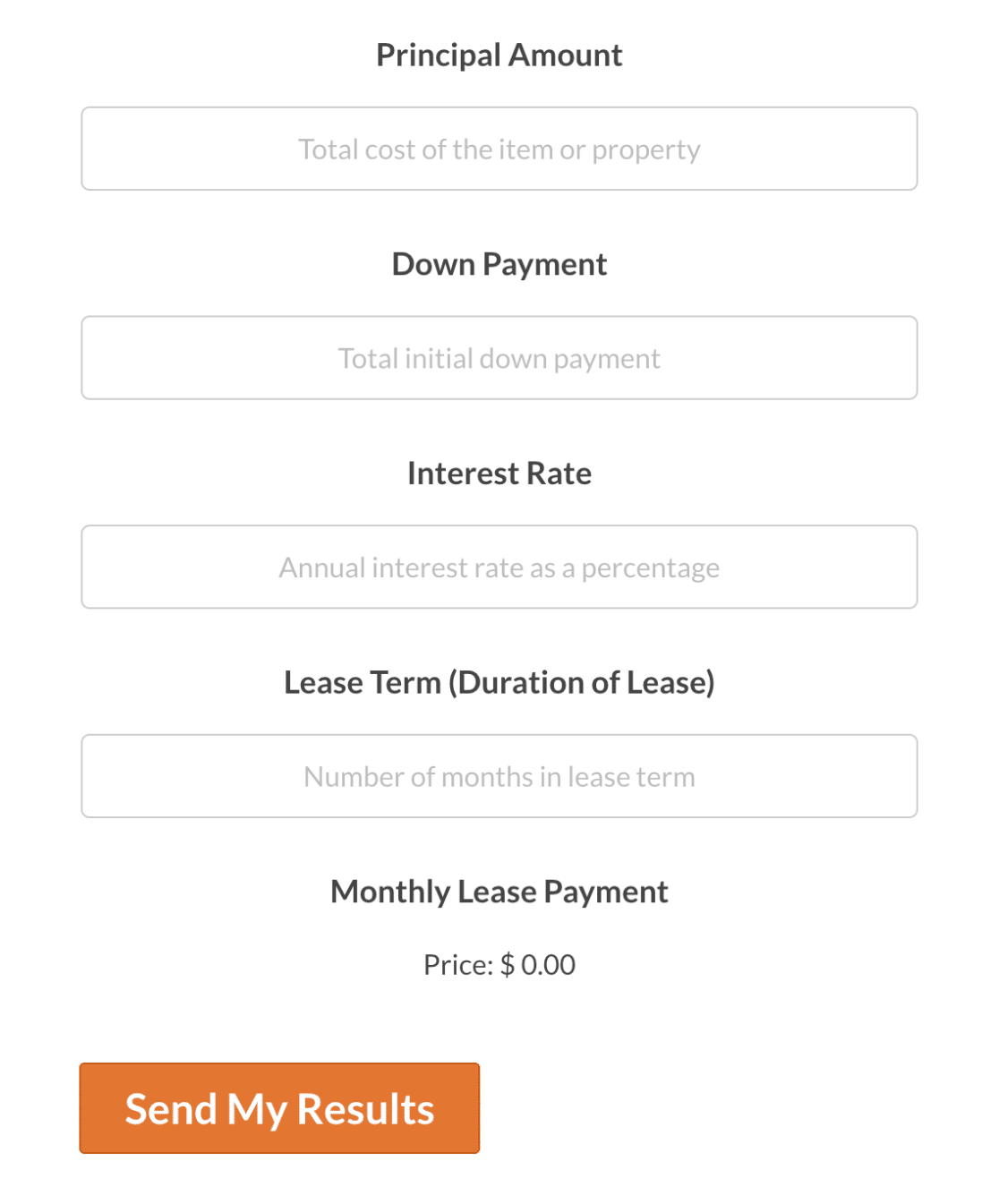
Hinweis: Sehen Sie sich unsere Formularvorlage für den Mietvertragsrechner an, um dieses Formular auf Ihrer Website zu verwenden.
Feld-Konfigurationen
Feld-ID 1
- Feldtyp: Zahlen
- Etikett: Hauptbetrag
- Platzhalter Text: Gesamtkosten des Gegenstands oder der Immobilie
- Feld Variable:
$F1
Feld ID 2
- Feldtyp: Zahlen
- Etikett: Anzahlung
- Platzhalter Text: Gesamte anfängliche Anzahlung
- Feld Variable:
$F2
Feld ID 3
- Feldtyp: Zahlen
- Etikett: Zinssatz
- Platzhalter Text: Jahreszinssatz in Prozent
- Feld Variable:
$F3
Feld ID 4
- Feldtyp: Zahlen
- Etikett: Pachtdauer (Dauer des Pachtverhältnisses)
- Platzhalter Text: Anzahl der Monate der Mietdauer
- Feld Variable:
$F4
Feld ID 5
- Feldtyp: Einzelner Artikel
- Etikett: Monatliche Mietzahlung
- Feld Variable:
$F5 - Formel-Übersicht: Berechnet die monatliche Leasingrate, indem zunächst die Anzahlung vom Kapitalbetrag abgezogen wird. Dieser Betrag wird dann durch die Leasingdauer geteilt, um die Kosten gleichmäßig auf die Monate zu verteilen. Außerdem wird der jährliche Zinssatz in eine monatliche Rate umgewandelt, indem er durch 12 geteilt wird, und dann in eine Dezimalform, indem er durch 100 geteilt wird. Diese monatlichen Zinsen werden auf das Kapital abzüglich der Anzahlung angewandt.
- Formel:
($F1 - $F2) / $F4 + (($F1 - $F2) * ($F3 / 12 / 100))
Rechner für dynamische Preisgestaltung
Erstellen Sie ein Zahlungsformular mit dynamischen Preisen, das die Gesamtkosten auf der Grundlage des aktuellen Datums anpasst.
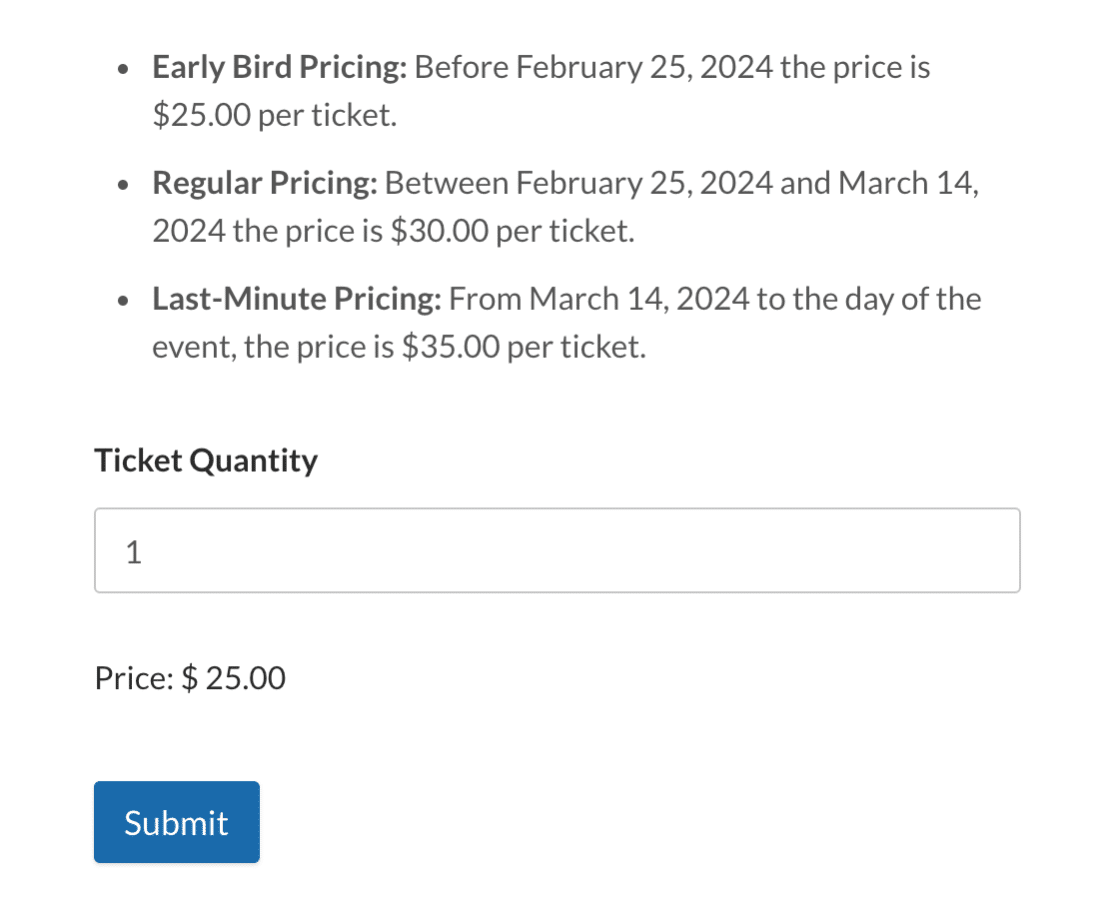
Hinweis: Sehen Sie sich unsere Formularvorlage für den dynamischen Preiskalkulator an, um dieses Formular auf Ihrer Website zu verwenden.
Feld-Konfigurationen
Feld ID 6
- Feldtyp: Zahlen
- Etikett: Ticket Anzahl
- Feld Variable:
$F6
Feld ID 7
- Feldtyp: Einzelner Artikel
- Etikett: Versteckt
- Feld Variable:
$F7 - Formel-Übersicht: Passt den Ticketpreis auf der Grundlage des aktuellen Datums an. Der Preis pro Ticket ändert sich je nachdem, ob das Datum vor dem 25. Februar 2024, zwischen dem 25. Februar und dem 14. März 2024 oder nach dem 14. März 2024 liegt.
- Formel:
if (now('m/d/Y') < "25/02/2024"):
$F6 * 25.00
elseif (now('m/d/Y') >= "25/02/2024" && now('m/d/Y') < "14/03/2024"):
$F6 * 30.00
else:
$F6 * 35.00
endif;
Hinweis: Die Daten in der Formel sind Beispiele und müssen möglicherweise aktualisiert werden. Achten Sie darauf, sie für Ihr spezielles Ereignis oder Ihre Formularanforderungen zu ändern. Weitere Informationen zur Verwendung von Datums-/Zeitfunktionen in Ihren Berechnungen finden Sie in unserer Anleitung zur Erstellung von Formeln mit dem Addon Berechnungen.
Beispiele für erweiterte Berechnungsformeln
In diesem Abschnitt werden wir uns mit einigen fortgeschrittenen Formeln für das Addon Calculations beschäftigen. Diese Beispiele sind ideal für diejenigen, die mit den grundlegenden Formularberechnungen vertraut sind und komplexere Lösungen ausprobieren möchten.
- Rechner für Gehaltserhöhungen in Prozent
- Versandkosten-Rechner
- Umrechnungsrechner für Längen
- Hypotheken-Lead-Generator
Rechner für Gehaltserhöhungen in Prozent
Bestimmen Sie die Gehaltserhöhung anhand des Vergleichs zwischen dem aktuellen Jahresgehalt und dem vorgeschlagenen neuen Jahresgehalt.
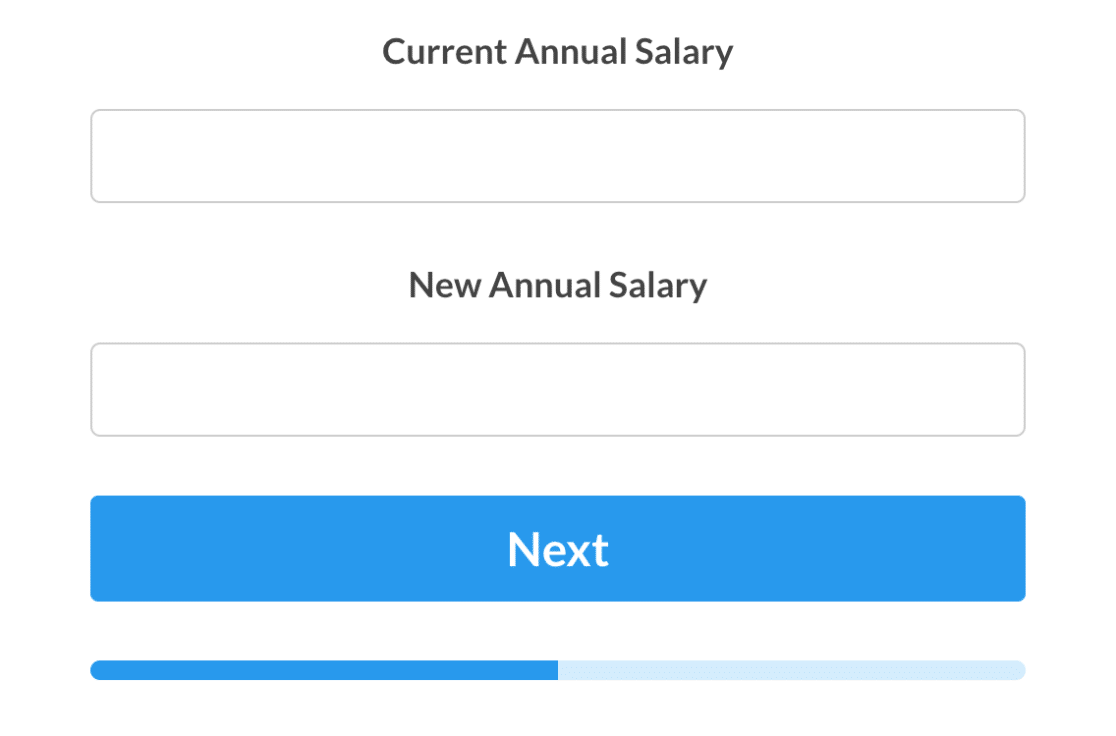
Hinweis: Sehen Sie sich unsere Formularvorlage für den Gehaltserhöhungsrechner an, um dieses Formular auf Ihrer Website zu verwenden.
Feld-Konfigurationen
Feld-ID 1
- Feldtyp: Zahlen
- Etikett: Aktuelles Jahresgehalt
- Feld Variable:
$F1
Feld ID 2
- Feldtyp: Zahlen
- Etikett: Neues Jahresgehalt
- Feld Variable:
$F2
Feld ID 3
- Feldtyp: Einzeiliger Text
- Etikett: Prozentsatz der Gehaltserhöhung
- Eingabemaske:
alias:percentage - Feld Variable:
$F3 - Formel-Übersicht: Berechnet die prozentuale Differenz zwischen dem neuen Jahresgehalt und dem aktuellen Jahresgehalt und gibt die prozentuale Erhöhung an.
- Formel:
(($F2 - $F1) / $F1) * 100
Hinweis: Informationen zum Erstellen von Aliasen und Eingabemasken finden Sie in unserem Leitfaden zur Verwendung benutzerdefinierter Eingabemasken.
Feld ID 4
- Feldtyp: Einzeiliger Text
- Etikett: Absolute Gehaltserhöhung
- Eingabemaske:
alias:currency - Feld Variable:
$F4 - Formel-Übersicht: Berechnet die absolute Differenz zwischen dem neuen Jahresgehalt und dem aktuellen Jahresgehalt und zeigt die Gesamterhöhung an.
- Formel:
( $F2 - $F1 )
Feld ID 5
- Feldtyp: Einzeiliger Text
- Etikett: Monatliche Erhöhung
- Eingabemaske:
alias:currency - Feld Variable:
$F5 - Formel-Übersicht: Dividiert die absolute Gehaltserhöhung durch 12, um die durchschnittliche monatliche Erhöhung des Gehalts zu berechnen
- Formel:
( $F4 / 12 )
Feld ID 6
- Feldtyp: Einzeiliger Text
- Etikett: Wöchentliche Erhöhung
- Eingabemaske:
alias:currency - Feld Variable:
$F6 - Formel-Übersicht: Teilt die absolute Gehaltserhöhung durch 52, um die durchschnittliche wöchentliche Gehaltserhöhung zu ermitteln.
- Formel:
( $F4 / 52 )
Feld ID 7
- Feldtyp: Einzeiliger Text
- Etikett: Tägliche Zunahme (unter der Annahme von 5 Arbeitstagen pro Woche)
- Eingabemaske:
alias:currency - Feld Variable:
$F7 - Formel-Übersicht: Ermittelt die durchschnittliche tägliche Gehaltserhöhung, indem die wöchentliche Erhöhung durch 5 geteilt wird, wobei von einer typischen 5-Tage-Arbeitswoche ausgegangen wird.
- Formel:
( $F6 / 5 )
Versandkosten-Rechner
Ermitteln Sie die geschätzten Versandkosten auf der Grundlage des ausgewählten Zielorts, des Paketgewichts und der Paketabmessungen.

Hinweis: Schauen Sie sich unsere Formularvorlage für den Versandkostenrechner an, um dieses Formular auf Ihrer Website zu verwenden.
Feld-Konfigurationen
Feld-ID 1
- Feldtyp: Dropdown
- Etikett: Reiseziel
- Auswahlmöglichkeiten: Lokal, national und international
- Feld Variable:
$F1
Feld ID 2
- Feldtyp: Zahlen
- Etikett: Paket Gewicht (lbs)
- Feld Variable:
$F2
Feld ID 3
- Feldtyp: Zahlen
- Etikett: Länge (cm)
- Feld Variable:
$F3
Feld ID 4
- Feldtyp: Zahlen
- Etikett: Breite (cm)
- Feld Variable:
$F4
Feld ID 5
- Feldtyp: Zahlen
- Etikett: Höhe (cm)
- Feld Variable:
$F5
Feld ID 6
- Feldtyp: Versteckt
- Feld Variable:
$F6 - Formel-Übersicht: Prüft, ob das Volumen (Länge * Breite * Höhe) größer als 1000 Zentimeter ist. Wenn ja, werden $5,00 zu den Versandkosten hinzugefügt.
- Formel:
wenn ( $F3 * $F4 * $F5 > 1000 ):
5
sonst:
0
endif;
Feld ID 7
- Feldtyp: Einzelner Artikel
- Etikett: Geschätzte Lieferkosten (USD)
- Feld Variable:
$F7 - Formel-Übersicht: Die Versandkosten werden auf der Grundlage des gewählten Zielorts und eines Gewichtsmultiplikators berechnet. Für lokale Bestimmungsorte beginnen die Kosten bei 5 $, für Inlandsversand bei 10 $ und für internationalen Versand bei 20 $. Zu diesen Kosten wird dann der doppelte Wert des Paketgewichts addiert. Schließlich wird auch der Betrag aus $F6 addiert, um die Gesamtversandkosten zu ermitteln.
- Formel:
if ( $F1 == 'Local' ):
5 + ($F2 * 2) + $F6
elseif ( $F1 == 'Inländisch' ):
10 + ($F2 * 2) + $F6
sonst:
20 + ($F2 * 2) + $F6
endif;
Umrechnungsrechner für Längen
Umrechnung zwischen verschiedenen Maßeinheiten, einschließlich Millimeter, Zentimeter, Meter, Kilometer, Zoll, Fuß, Yard und Meilen.
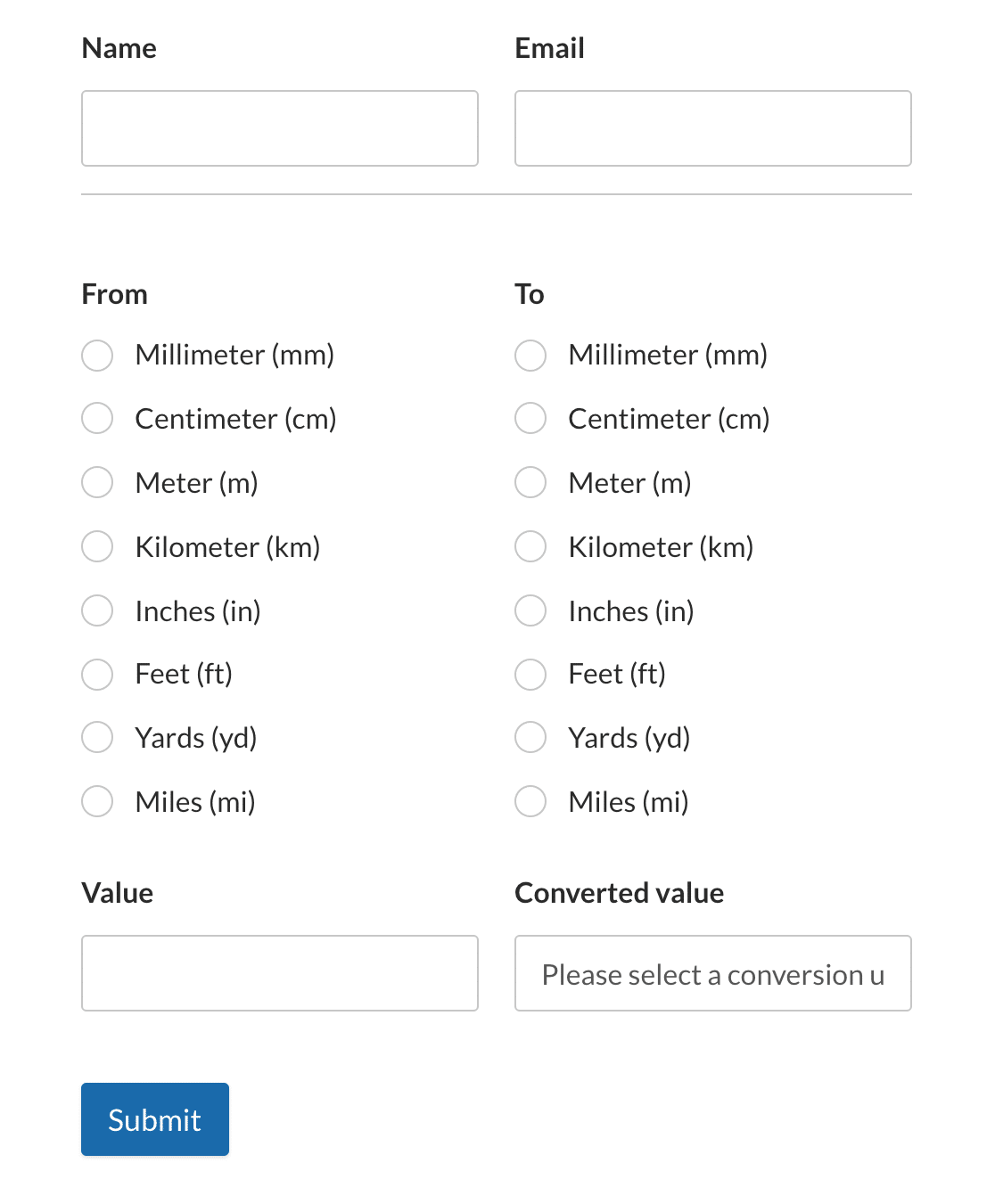
Hinweis: Sehen Sie sich unsere Formularvorlage für den Längenumrechnungsrechner an, um dieses Formular auf Ihrer Website zu verwenden.
Feld-Konfigurationen
Feld ID 6
- Feldtyp: Multiple Choice
- Etikett: Von
- Auswahlmöglichkeiten: Millimeter (mm), Zentimeter (cm), Meter (m), Kilometer (km), Inches (in), Feet (ft), Yards (yd) und Miles (mi)
- Feld Variable:
$F6
Feld ID 7
- Feldtyp: Einzeiliger Text
- Etikett: Wert
- Feld Variable:
$F7
Feld ID 8
- Feldtyp: Multiple Choice
- Etikett: An
- Auswahlmöglichkeiten: Millimeter (mm), Zentimeter (cm), Meter (m), Kilometer (km), Inches (in), Feet (ft), Yards (yd) und Miles (mi)
- Feld Variable:
$F8
Feld ID 9
- Feldtyp: Versteckt
- Etikett: Umgerechneter Wert
- Feld Variable:
$F9 - Formel-Übersicht: Prüft, ob eine Umrechnungseinheit ausgewählt wurde, und verkettet dann den Ausgangswert, die Einheit, von der aus umgerechnet wird, den umgerechneten Wert und die Einheit, in die umgerechnet wird.
- Formel:
if ($F12== 0):
"Bitte wählen Sie eine Umrechnungseinheit von oben"
sonst:
concat($F7, " ", $F6, " = ", $F13, " ", $F8)
endif;
Feld ID 11
- Feldtyp: Versteckt
- Etikett: Umrechnung von Zählern
- Feld Variable:
$F11 - Formel-Übersicht: Konvertiert Werte von verschiedenen Einheiten (mm, cm, km, Zoll, Fuß, Yards, Meilen) in Meter.
- Formel:
if ($F6 == "Millimeter (mm)"):
$F7 / 1000
elseif ($F6 == "Zentimeter (cm)"):
$F7 / 100
elseif ($F6 == "Meter (m)"):
$F7
elseif ($F6 == "Kilometer (km)"):
$F7 * 1000
elseif ($F6 == "Zoll (in)"):
$F7 / 39.3701
elseif ($F6 == "Feet (ft)"):
$F7 / 3.28084
elseif ($F6 == "Yards (yd)"):
$F7 / 1.09361
elseif ($F6 == "Miles (mi)"):
$F7 / 0.000621371
sonst:
0
endif;
Feld ID 12
- Feldtyp: Versteckt
- Etikett: Kalkulation
- Feld Variable:
$F12 - Formel-Übersicht: Konvertiert Werte von Metern in verschiedene Einheiten (mm, cm, km, Zoll, Fuß, Yards, Meilen).
- Formel:
if ($F8 == "Millimeter (mm)"):
$F11 * 1000
elseif ($F8 == "Zentimeter (cm)"):
$F11 * 100
elseif ($F8 == "Meter (m)"):
$F11
elseif ($F8 == "Kilometer (km)"):
$F11 / 1000
elseif ($F8 == "Zoll (in)"):
$F11 * 39.3701
elseif ($F8 == "Feet (ft)"):
$F11 * 3.28084
elseif ($F8 == "Yards (yd)"):
$F11 * 1.09361
elseif ($F8 == "Miles (mi)"):
$F11 * 0.000621371
sonst:
0
endif;
Feld ID 13
- Feldtyp: Versteckt
- Etikett: Dynamische Rundung
- Feld Variable:
$F13 - Formel-Übersicht: Rundet den Wert dynamisch auf der Grundlage seiner Größe. Wenn der absolute Wert größer oder gleich 1 ist, wird auf 2 Dezimalstellen gerundet. Liegt der Wert zwischen 0,01 und 1, wird auf 4 Dezimalstellen gerundet. Andernfalls wird auf 6 Dezimalstellen gerundet.
- Formel:
if (abs($F12) >= 1):
round($F12, 2)
elseif (abs($F12) < 1 && abs($F12) >= 0.01):
round($F12, 4)
else:
round($F12, 6)
endif;
Hypotheken-Lead-Generator
Berechnen Sie die Hypothekenzahlungen auf der Grundlage des eingegebenen Immobilienwerts, der Anzahlung, des Zinssatzes und der Hypothekenlaufzeit. Die Benutzer geben ihre relevanten finanziellen Details ein, und das Formular liefert monatliche und jährliche Zahlungsbeträge, gezahlte Gesamtzinsen und die Gesamthypothekenzahlung.
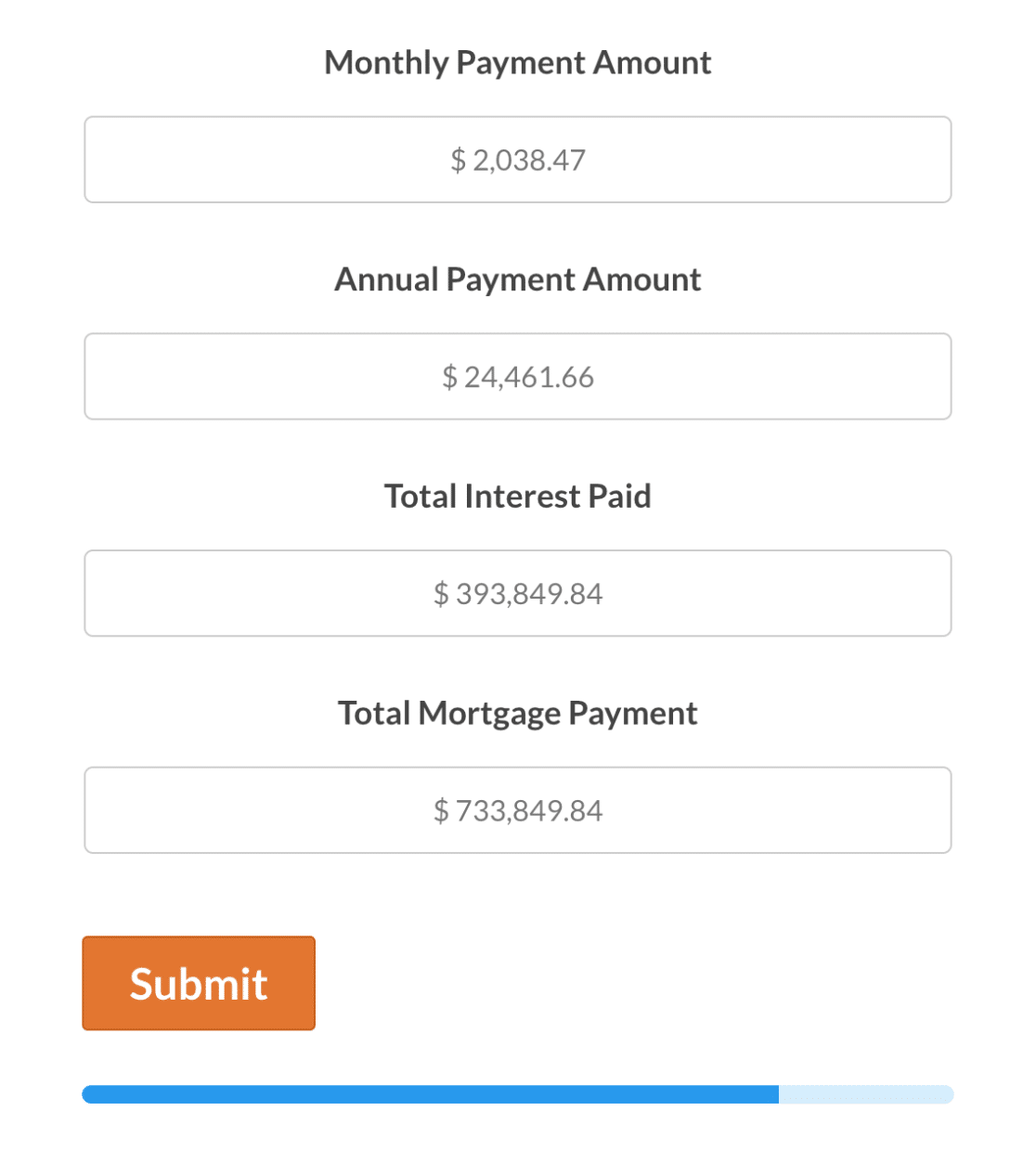
Hinweis: Sehen Sie sich unsere Hypotheken-Lead-Generator-Formularvorlage an, um dieses Formular auf Ihrer Website zu verwenden.
Feld-Konfigurationen
Feld ID 8
- Feldtyp: Einzelner Artikel
- Etikett: Home Value
- Elementtyp: Benutzerdefiniert
- Feld Variable:
$F8
Feld ID 9
- Feldtyp: Einzelner Artikel
- Etikett: Anzahlung
- Elementtyp: Benutzerdefiniert
- Feld Variable:
$F9
Feld ID 16
- Feldtyp: Zahlenschieber
- Etikett: Zinssatz
- Feld Variable:
$F16
Feld ID 17
- Feldtyp: Zahlenschieber
- Etikett: Hypothekenfrist
- Feld Variable:
$F17
Feld ID 11
- Feldtyp: Einzeiliger Text
- Etikett: Monatlicher Zahlungsbetrag
- Feld Variable:
$F11 - Formel-Übersicht: Berechnet die monatliche Hypothekenzahlung auf der Grundlage von Immobilienwert, Anzahlung, Zinssatz und Hypothekenlaufzeit.
- Formel:
format_amount(round(max(0, ($F8_amount-$F9_amount)* (($F16/12/100) * pow(1 + ($F16/12/100),$F17*12)) / (pow(1 + ($F16/12/100),$F17*12) - 1)), 2), 1)
Feld ID 12
- Feldtyp: Einzeiliger Text
- Etikett: Jährlicher Zahlungsbetrag
- Feld Variable:
$F12 - Formel-Übersicht: Berechnet die jährliche Hypothekenzahlung auf der Grundlage von Hauswert, Anzahlung, Zinssatz und Hypothekenlaufzeit.
- Formel:
format_amount(round(max(0, 12 * (($F8_amount-$F9_amount)* (($F16/12/100) * pow(1 + ($F16/12/100), $F17*12)) / (pow(1 + ($F16/12/100), $F17*12) - 1))), 2), 1)
Feld ID 13
- Feldtyp: Einzeiliger Text
- Etikett: Gezahlte Zinsen insgesamt
- Feld Variable:
$F13 - Formel-Übersicht: Berechnet den Gesamtzins, der über die Laufzeit der Hypothek gezahlt wird, basierend auf dem Wert des Hauses, der Anzahlung, dem Zinssatz und der Laufzeit der Hypothek.
- Formel:
format_amount(round((max(0, ($F8_amount-$F9_amount)* (($F16/12/100) * pow(1 + ($F16/12/100), $F17*12)) / (pow(1 + ($F16/12/100), $F17*12) - 1) * ($F17*12)) - ($F8_Betrag-$F9_Betrag)), 2), 1)
Feld ID 14
- Feldtyp: Einzeiliger Text
- Etikett: Gesamthypothekenzahlung
- Feld Variable:
$F14 - Formel-Übersicht: Berechnet die gesamte Hypothekenzahlung, einschließlich Kapital und Zinsen, auf der Grundlage des Immobilienwerts, der Anzahlung, des Zinssatzes und der Laufzeit der Hypothek.
- Formel:
format_amount(round(max(0, ($F8_amount-$F9_amount)* (($F16/12/100) * pow(1 + ($F16/12/100), $F17*12)) / (pow(1 + ($F16/12/100), $F17*12) - 1) * ($F17*12)), 2), 1)
Häufig gestellte Fragen
Dies sind Antworten auf einige Top-Fragen über die Verwendung der Berechnungen Addon mit WPForms.
Wie kombiniere ich Text- und Feldwerte in einem berechneten Ergebnis (mit concat())?
Sie können die concat() Funktion zum Verbinden von Text mit Feldvariablen und Anzeigen eines lesbaren Ergebnisses. Beispielsweise verwendet der Längenumrechner concat() den ursprünglichen Wert, die Einheiten und den umgerechneten Wert zu kombinieren.
Hier ist ein einfaches Beispiel:
concat("Zwischensumme: $", $F1, " | Steuer: $", $F2, " | Gesamt: $", $F3)
Wie füge ich einen Zeilenumbruch in ein berechnetes Ergebnis ein?
hinzufügen "\n" innen concat() wo die nächste Zeile beginnen soll.
concat("Bestellübersicht", "\n", "Produkt: ", $F1, "\n", "Gesamt: $", $F2)
Tipp: Um Zeilenumbrüche anzuzeigen, verwenden Sie ein Feld, das die mehrzeilige Ausgabe des Ergebnisses unterstützt (z. B. ein Absatz-Textfeld).
Kann ich in einem Zahlenfeld „$“ (oder andere Symbole) hinzufügen?
Zahlenfelder sind nur für numerische Werte vorgesehen. Wenn Sie ein Währungssymbol oder anderen Text anzeigen möchten, verwenden Sie ein textbasiertes Ausgabefeld (z. B. ein einzeiliges Textfeld). Das Beispiel „Lohnerhöhung“ zeigt bereits einzeilige Textfelder mit einer Währungseingabemaske.
Das war's! Jetzt haben Sie mehrere Beispielformeln gesehen, die Ihnen den Einstieg in das Addon Calculations erleichtern.
Sind Sie daran interessiert, Rabatte in Ihren WordPress-Zahlungsformularen anzubieten? In unserem Leitfaden zur Verwendung des Addons Coupons finden Sie alle Details.
